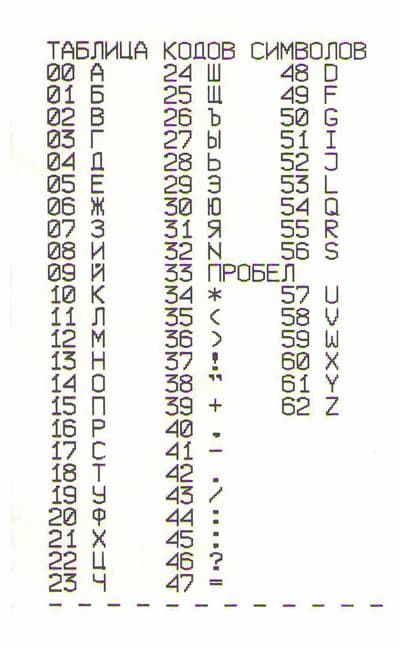- Инструкция по работе на Миника-1102Ф.
- Миника 1102МК-Ф инструкция кассира
- Содержание:
- Как сделать утренний X отчет?
- Как сделать вечерний Z отчет?
- Как пробить чек?
- Как распечатать чек
- Как пробить чек с подсчетом сдачи
- Как напечатать повторный чек
- Пробитие чека с выделяемыми или начисляемыми налогами
- Вычисление стоимости товара по количеству и цене
- Введение процентной скидки на чек
- Пробитие товара из базы товаров и услуг
- Безналичный расчет
- Памятка для кассиров-операционистов КСА Миника 1102МИК (2102МИК) (С СКНО)
- Памятка для кассиров-операционистов КСА Миника 1102МИК (2102МИК) (С СКНО)
- Миника 1102МК-Ф инструкции по программированию
- Содержание:
- Программирование:
- Работа с фискальной памятью
- Работа с ЭКЛЗ:
- Программирование
- Программирование даты
- Программирование времени
- Программирование заголовка и окончания чека
- Заголовок чека
- Окончание чека
- Таблица кодов символов
- Открытие / закрытие секций
- Программирование наименовании секции
- Программирование налогов
- Программирование налогов:
- Программирование названия налога
- Привязка налогов к секциям:
- Ограничение цены
- Программирование опций
- Печать контрольной ленты
- Программирование скидок / наценок
- Программирование скидки
- Программирование наценки
- Программирование типов шрифтов
- Яркость печати
- Программирование базы товаров
Инструкция по работе на Миника-1102Ф.
При включении аппарата на табло появляется дата, например: 01.01.03, нажать ИТ,
появляется время, например 08-21, нажать ИТ.
Если время установлено неправильно, то нажать клавишу ПИ и набрать правильное время на цифровой клавиатуре, нажать ИТ.
Появляется ?(Знак вопроса), нажать ИТ, появляется П?, нажать 6 раз клавишу «0», на табло появляется 0,00,
аппарат вошел в кассовый режим.
Оформление одной покупки: набрать сумму покупки нажать клавишу № секции, нажать ИТ, на индикаторе отображается итоговая сумма и выходит чек.
Оформление чека на несколько покупок: набрать сумму покупки нажать клавишу № секции, набрать сумму следующей покупки нажать клавишу № секции, и т. д.
Чтобы посмотреть набранную покупателем сумму на экране, нажать ПИ, нажать ИТ, на индикаторе отображается итоговая сумма и выходит чек.
Оформление чека на количество товара : набрать цену единицы товара, нажать * , набрать количество товара (целое число), нажать № секции и ИТ . На экране появиться итоговая сумма за требуемое количество и выйдет чек на эту сумму.
Вычисление сдачи: набрать сумму покупки нажать клавишу № секции , набрать номинал данной покупателем купюры, нажать ИТ , на экране появляется сумма сдачи и печатается чек.
Аннулирование денежных сумм: Если необходимо аннулировать сумму после оформления покупки(нажали сумму и отдел, но не нажали ИТ), нажмите клавишу АН, на индикаторе отобразится: АНН 0.00, нажмите клавишу ИТ .
Просмотр текущего времени и текущей даты: В кассовом режиме можно просмотреть при необходимости текущее время и дату, нажать клавишу «*» . На индикаторе появляется текущее время в виде:часы, минуты, секунды; нажать клавишу «*» , На индикаторе появляется текущая дата в формате: число, месяц, год. Выход из режима просмотра даты и времени осуществляется при нажатии на клавишу С .
Отчет без гашения (Х-отчет):
Нажать клавишу РЖ несколько раз до появления на экране ОБГ?, нажать ИТ
На индикации П?, нажать 6 раз 0, на экране ОБГ1?, нажать ИТ, будет печатать Х-отчет.
Отчет с гашением (Z-отчет):
Нажать клавишу несколько раз до появления на экране ОCГ?, нажать ИТ
На индикации П?, нажать 6 раз 0, на экране ОCГ1?, нажать ИТ для распечатки Z-отчета.
После окончания печати нажать клавишу РЖ , после того как на табло появиться ?, выключить аппарат выключателем и выдернуть вилку из розетки.
Сообщения об ошибках:
НБУ Закончилась чековая лента. Вставить бумагу и нажать клавишу «ПИ».
ПУ Сбой или авария печатающего устройства. Нажать клавишу «ПИ».В случае, если сообщение не исчезнет, вызвать специалиста по ремонту.
АП Разряжен аккумулятор. Подключить зарядное устройство.
Нажать клавишу КЛК на экране 0 и черточка под КЛ. Попадаем в режим калькулятора.
Чтобы выйти из этого режима нажать клавишу «КЛК»
Если при выходе чека закончилась бумага, после заправки нового рулона, если аппарат не реагируют на нажатие клавиш, нажать клавишу ПИ при этом выйдет незаконченный чек и работа восстановиться.
Установка или коррекция даты:
Изменение даты возможно только вперед и только при обнуленной кассе.
Нажать клавишу РЖ несколько раз до появления на экране ПРГ?, нажать ИТ.
На экране появится сообщение П?, нажать 6 раз 0, на экране ПРГЧ ?, несколько раз нажать ПИ, до появления надписи на экране ПРГД?, ажмите ИТ.
нажмите клавишу ПИ, введите дату в формате: ДД ММ ГГГГ,
где ДД — число, ММ — месяц, ГГГГ — год;
нажмите клавишу ИТ. На печать будет выведено следующее сообщение:
нажмите клавишу ПИ, введите дату в формате: ДД ММ ГГГГ,
Источник
Миника 1102МК-Ф инструкция кассира
Содержание:
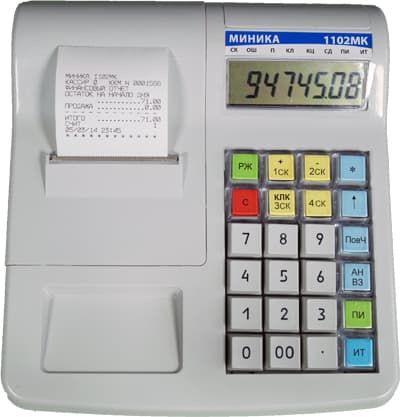
Миника 1102МК
Как сделать утренний X отчет?
- Нажмите несколько раз клавишу РЖ, пока на индикаторе не появиться ОБГ ?
- ИТ → 000000 → ИТ
Как сделать вечерний Z отчет?
- Нажмите несколько раз клавишу РЖ, пока на индикаторе не появиться ОСГ ?
- ИТ → 000000 → ИТ
Как пробить чек?
Перед пробитием чека нужно войти в кассовый режим
- Нажмите несколько раз клавишу РЖ, пока на индикаторе не появиться — ?
- ИТ → 000000
Как распечатать чек
- наберите сумму → 1СК → ИТ
Как пробить чек с подсчетом сдачи
- наберите сумму → 1СК → наберите сумму, которую дал покупатель → ИТ
Как напечатать повторный чек
- сразу после завершения печати чека нажмите клавишу ПовЧ
Пробитие чека с выделяемыми или начисляемыми налогами
- сумма чека → 1СК → . → номер налога → ИТ
Вычисление стоимости товара по количеству и цене
наберите количество товара (или вес) → * → цена товара → 1СК → ИТ
Введение процентной скидки на чек
- сумма чека → 1СК → . → — 2СК → номер скидки → ИТ
Пробитие товара из базы товаров и услуг
- 00 → номер товара в базе → ИТ → ИТ
Безналичный расчет
Для безналичного расчета следует сделать следующее:
- запрограммировать название 2 секции: «БЕЗНАЛ.»
- пробивать все безналичные платежи на 2 секцию
Источник
Памятка для кассиров-операционистов КСА Миника 1102МИК (2102МИК) (С СКНО)
Памятка для кассиров-операционистов КСА Миника 1102МИК (2102МИК) (С СКНО)
| Наименование операции | Показания на экране | |||||||||||||||||||||||||||||||||||||||||||||||||||||||||||||||||||||||||||||||
| Включить кассу и подождать | ПР ПЗУ | |||||||||||||||||||||||||||||||||||||||||||||||||||||||||||||||||||||||||||||||
| ПР ОЗУ | ||||||||||||||||||||||||||||||||||||||||||||||||||||||||||||||||||||||||||||||||
| Дата | ||||||||||||||||||||||||||||||||||||||||||||||||||||||||||||||||||||||||||||||||
| Нажать клавишу «ИТ» | Время | |||||||||||||||||||||||||||||||||||||||||||||||||||||||||||||||||||||||||||||||
| Нажать клавишу «ИТ» | G5 0 | |||||||||||||||||||||||||||||||||||||||||||||||||||||||||||||||||||||||||||||||
| Нажать клавишу «ИТ» | ? | |||||||||||||||||||||||||||||||||||||||||||||||||||||||||||||||||||||||||||||||
| Нажать клавишу «ИТ» | П? | |||||||||||||||||||||||||||||||||||||||||||||||||||||||||||||||||||||||||||||||
| 6-ть раз нажать клавишу «0» | 0 | |||||||||||||||||||||||||||||||||||||||||||||||||||||||||||||||||||||||||||||||
| Нажать клавишу «ИТ» | ? | |||||||||||||||||||||||||||||||||||||||||||||||||||||||||||||||||||||||||||||||
КСА готов к работе
Снятие показаний для самопроверки (ОБГ)
ИЗЬЯТИЕ ВЫРУЧКИ, производиться в рабочем режиме (на экране 0.00). Выполняется при изъятие выручки из денежного ящика.
ОФОРМЛЕНИЕ ФИНАНСОВОГО (СУТОЧНОГО) ОТЧЕТА (Продолжительность смены после проведения последнего финансового отчета не может превышать 24 часа в случае превышения нужно выполнить финансовый отчет) Вариант 1 (были продажи в течение дня)
Вариант 2 (не было продаж в течение дня, смены) Источник Миника 1102МК-Ф инструкции по программированиюСодержание:полные инструкции по программированию смотрите в разделе Скачать Программирование:Работа с фискальной памятьюРабота с ЭКЛЗ:ПрограммированиеПрограммирование даты
Программирование времени
Программирование заголовка и окончания чекаЗаголовок чека
Окончание чека
Таблица кодов символовОткрытие / закрытие секций
Программирование наименовании секции
Программирование налоговПрограммирование налогов:перед программированием налогов нужно сделать ВСЕ отчеты с гашением.
Программирование названия налогаэтот пункт НЕ обязателен
Привязка налогов к секциям:
Ограничение ценыПрограммирование разрядности вводимых сумм
Программирование опцийПечать контрольной лентыПрограммирование скидок / наценокПрограммирование скидки
Программирование наценки
Программирование типов шрифтов
Яркость печати
Программирование базы товаровДобавление нового товара:
Источник | ||||||||||||||||||||||||||||||||||||||||||||||||||||||||||||||||||||||||||||||||